概要
皆さんは写真に含んでいる文字の編集に対して、めんどくさいと思うでしょう。実は、便利に写真からテキストを抽出することができます。プロの変換フリーソフトRenee PDF Aideを使用すれば、簡単に写真をテキスト化できます。この記事はRenee PDF Aideで写真をテキスト化の方法を紹介します。
…
多くの人はこういう疑問があるでしょう。多くの場合で、写真に含んでいるテキスト内容を抽出し、他のドキュメントフォーマットで編集するのが必要です。しかし、手動でパソコンに入力するのは大変めんどくさい。こんな時、Renee PDF Aideを使用できれば、僅かなクリックで簡単・便利に写真に含んでいるテキストを抽出することができます!

写真をテキスト化するためのフリーソフト
簡単・安心・無料は主な特徴です。詳しくは次の紹介をご覧ください。

複数形式対応 Word/Excel/PowerPoint/テキスト/画像/HTML/EPUB
多機能PDF変換/暗号化/復号化/結合/透かし追加等。
OCR対応 スキャンされたPDF・画像・埋め込みフォントから文字を抽出
処理速度速い複数のファイルを同時に編集/変換できます。
対応OS Windows 11/10/8/8.1/Vista/7/XP/2000
多形式対応 Excel/Text/PPT/EPUB/HTML...
OCR対応 スキャンされたPDF・画像・埋め込みフォントから...
多機能PDF変換/暗号化/結合/透かし等。
写真をテキスト化(テキストを抽出)する手順
ステップ1:Renee PDF Aideをダウンロード・インストールします。
ステップ2:プログラムを開き、画面上側に出力形式にOCRを選択してから、「ファイル追加」をクリックし、写真を追加します。
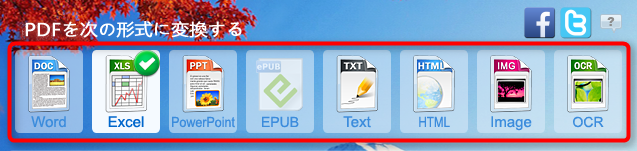
ステップ3:「そのた言語をOCRで文字認識」をクリックし、変換したい画像或いは写真と同様の言語を選択してから、「今すぐダウンロード」をクリックします。
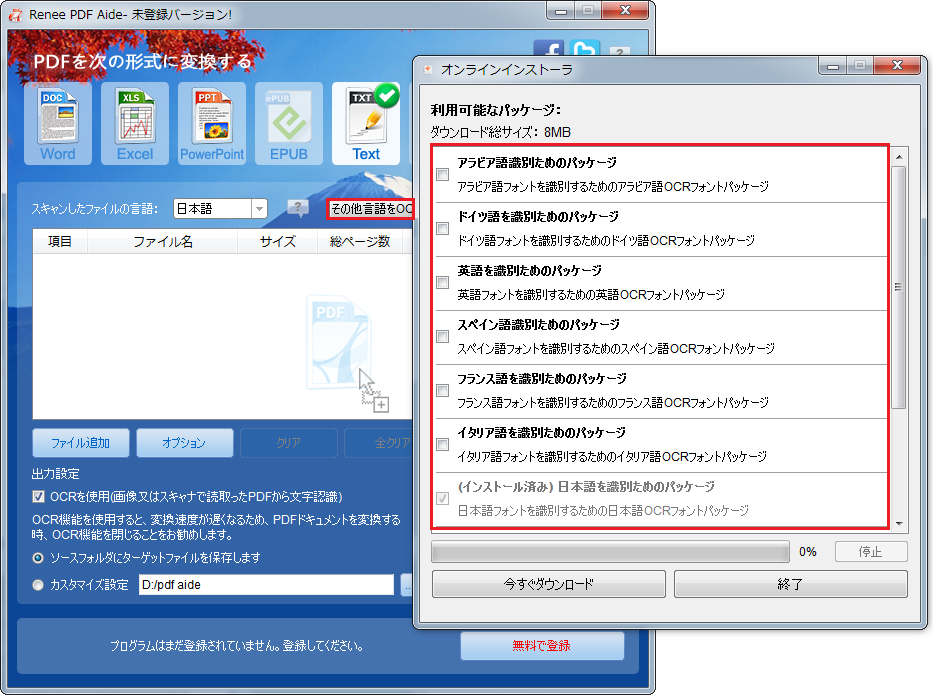
ステップ4:「変換」ボタンをクリックします。
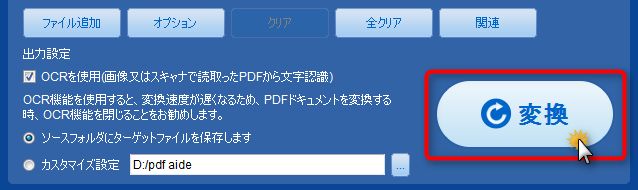
ステップ5:状態欄のファイル名をクリックすると、変換後のファイルが開かれます。
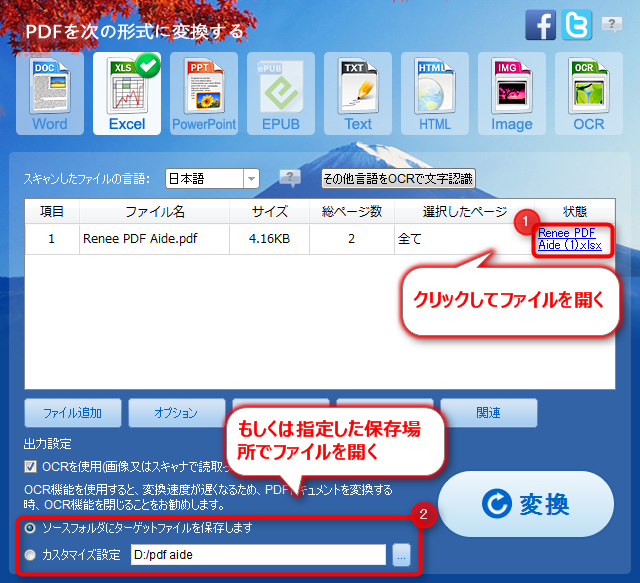
| フォーマット | 拡張子 |
|---|---|
| Word | *.docx |
| Excel | *.xlsx |
| PowerPoint | *.pptx |
| EPUB | *.epub |
| Text | *.txt |
| Html | *.jpg/*.png/*.bmp/*.gif/*.tiff |
| Image | *.pptx |
| OCR | *.txt(画像の文字を抽出した後、txtに保存する) |
関連記事 :
2021-10-11
Ayu : 周知のように、PDFから直接編集することはできません。PDFファイルの一部または全部を編集して再利用したい場合、実はとても便利な...
2021-10-11
Satoshi : 勉強であれ仕事であれ、よくPDFを使うでしょう。しかし、ある目的で、PDFの文字列、或いは画像を抽出し、他形式に変換し、編集する...
2021-10-11
Imori : EPUBは電子書籍の規格の1つである。その形式に対応する電子書籍リーダーやハードウェアは多いため、電子書籍用ファイルの標準規格と...
2021-10-11
Yuki : PDFをTiffまたはTifに変換したい場合、よく使われている方法は何でしょうか?この記事はシンプル操作で効率的にPDFをTIF...
写真のテキスト化において何かご不明な点がございますか?







